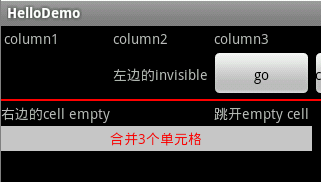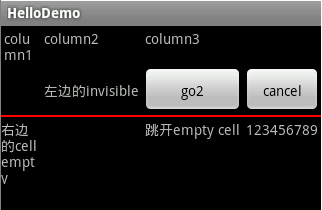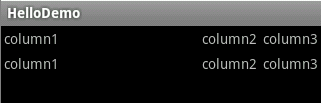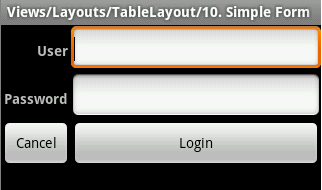来自:http://blog.sina.com.cn/s/blog_40797b1001010vwt.html
RelativeLayout用到的一些重要的属性:
第一类:属性值为true或false
android:layout_centerHrizontal 水平居中
android:layout_centerVertical 垂直居中
android:layout_centerInparent 相对于父元素完全居中
android:layout_alignParentBottom 贴紧父元素的下边缘
android:layout_alignParentLeft 贴紧父元素的左边缘
android:layout_alignParentRight 贴紧父元素的右边缘
android:layout_alignParentTop 贴紧父元素的上边缘
android:layout_alignWithParentIfMissing 如果对应的兄弟元素找不到的话就以父元素做参照物
第二类:属性值必须为id的引用名“@id/id-name”
android:layout_below 在某元素的下方
android:layout_above 在某元素的的上方
android:layout_toLeftOf 在某元素的左边
android:layout_toRightOf 在某元素的右边
android:layout_alignTop 本元素的上边缘和某元素的的上边缘对齐
android:layout_alignLeft 本元素的左边缘和某元素的的左边缘对齐
android:layout_alignBottom 本元素的下边缘和某元素的的下边缘对齐
android:layout_alignRight 本元素的右边缘和某元素的的右边缘对齐
第三类:属性值为具体的像素值,如30dip,40px
android:layout_marginBottom 离某元素底边缘的距离
android:layout_marginLeft 离某元素左边缘的距离
android:layout_marginRight 离某元素右边缘的距离
android:layout_marginTop 离某元素上边缘的距离
EditText的android:hint
设置EditText为空时输入框内的提示信息。
android:gravity
android:gravity属性是对该view 内容的限定.比如一个button 上面的text. 你可以设置该text 在view的靠左,靠右等位置.以button为例,android:gravity="right"则button上面的文字靠右
android:layout_gravity
android:layout_gravity是用来设置该view相对与起父view 的位置.比如一个button 在linearlayout里,你想把该button放在靠左、靠右等位置就可以通过该属性设置.以button为例,android:layout_gravity="right"则button靠右
android:layout_alignParentRight
使当前控件的右端和父控件的右端对齐。这里属性值只能为true或false,默认false。
android:scaleType:
android:scaleType是控制图片如何resized/moved来匹对ImageView的size。ImageView.ScaleType / android:scaleType值的意义区别:
CENTER /center 按图片的原来size居中显示,当图片长/宽超过View的长/宽,则截取图片的居中部分显示
CENTER_CROP / centerCrop 按比例扩大图片的size居中显示,使得图片长(宽)等于或大于View的长(宽)
CENTER_INSIDE / centerInside 将图片的内容完整居中显示,通过按比例缩小或原来的size使得图片长/宽等于或小于View的长/宽
FIT_CENTER / fitCenter 把图片按比例扩大/缩小到View的宽度,居中显示
FIT_END / fitEnd 把图片按比例扩大/缩小到View的宽度,显示在View的下部分位置
FIT_START / fitStart 把图片按比例扩大/缩小到View的宽度,显示在View的上部分位置
FIT_XY / fitXY 把图片不按比例扩大/缩小到View的大小显示
MATRIX / matrix 用矩阵来绘制,动态缩小放大图片来显示。
** 要注意一点,Drawable文件夹里面的图片命名是不能大写的。
来自:http://wangyang191.iteye.com/blog/1582658
TableLayout特点:
1)TableLayout和我们平时在网页上见到的Table有所不同,TableLayout没有边框的
2)它是由多个TableRow对象组成,每个TableRow可以有0个或多个单元格,每个单元格就是一个View。这些TableRow,单元格不能设置layout_width,宽度默认是fill_parent的,只有高度layout_height可以自定义,默认是wrap_content。
3)单元格可以为empty,并且通过android:layout_column可以设置index值实现跳开某些单元格。在TableRow之间
4)添加View,设置layout_height以及背景色,就可以实现一条间隔线。android:layout_span可以设置合并几个单元格:
- <?xml version="1.0" encoding="utf-8"?>
- <TableLayout xmlns:android="http://schemas.android.com/apk/res/android"
- android:layout_width="fill_parent"
- android:layout_height="fill_parent">
- <TableRow>
- <TextView
- android:text="column1"
- android:padding="3dip" />
- <TextView
- android:text="column2"
- android:padding="3dip" />
- <TextView
- android:text="column3"
- android:padding="3dip" />
- </TableRow>
- <TableRow>
- <TextView
- android:text="column11"
- android:visibility="invisible"/> //cell不见了
- <TextView
- android:text="左边的invisible"
- android:gravity="right"
- android:padding="3dip" />
- <Button
- android:id="@+id/go"
- android:text="go"
- android:padding="3dip" />
- <Button
- android:text="cancel"
- android:padding="3dip" />
- </TableRow>
- <View //间隔线
- android:layout_height="2dip"
- android:background="#F00" />
- <TableRow>
- <TextView
- android:text="右边的cell empty" />
- <TextView
- android:layout_column="2"
- android:text="跳开empty cell"
- android:padding="3dip" />
- </TableRow>
- <TableRow>
- <TextView
- android:text="合并3个单元格"
- android:layout_span="3"
- android:gravity="center_horizontal"
- android:background="#FFC0C0C0"
- android:textColor="#f00"
- android:padding="3dip" />
- </TableRow>
- </TableLayout>
没有设置收缩/伸展效果
注意,原来没有添加 android:padding="3dip" 的,发现那些column会凑在一起的,没有空白间隔!明显看到,那个cancel按钮被挤到几乎看不见了!这时候需要使用
1)android:shrinkColumns="可收缩的column",
2)android:stretchColumns="可伸展的column"。
android:shrinkColumns和android:stretchColumns的值都是以0开始的index,但必须是string值,即用"1,2,5"来表示。可以用"*"来表示all columns。而且同一column可以同时设置为shrinkable和stretchable。
如果使用TableLayout类的setColumnShrinkable/setColumnStretchable (int columnIndex, boolean isShrinkable)就麻烦些了,需要一个一个column来设置。也可以使用TableLayout的setShrinkAllColumns/setStretchAllColumns来设置all columns。
判断这些column是否shrinkable或stretchable,可以调用isColumnShrinkable/isColumnStretchable(int columnIndex),isShrinkAllColumns()/isStretchAllColumns()。
- <?xml version="1.0" encoding="utf-8"?>
- <TableLayout xmlns:android="http://schemas.android.com/apk/res/android"
- android:layout_width="fill_parent"
- android:layout_height="fill_parent"
- android:shrinkColumns="0" > // 设置第一个column可收缩
- <TableRow>
- <TextView
- android:text="column1"
- android:padding="3dip" />
- <TextView
- android:text="column2"
- android:padding="3dip" />
- <TextView
- android:text="column3"
- android:padding="3dip" />
- </TableRow>
- <TableRow>
- <TextView
- android:text="column11"
- android:visibility="invisible"/>
- <TextView
- android:text="左边的invisible"
- android:gravity="right"
- android:padding="3dip" />
- <Button
- android:id="@+id/go2"
- android:text="go2"
- android:padding="3dip" />
- <Button
- android:text="cancel"
- android:padding="3dip" />
- </TableRow>
- <View
- android:layout_height="2dip"
- android:background="#F00" />
- <TableRow>
- <TextView
- android:text="右边的cell empty" />
- <TextView
- android:layout_column="2"
- android:text="跳开empty cell"
- android:padding="3dip" />
- <TextView
- android:text="123456789"
- android:padding="3dip" />
- </TableRow>
- </TableLayout>
可收缩column效果
现在可以看到第一个column为了让第4个column完整显示,而收缩得内容分为几行显示!
而可伸展column的效果就是在其他column可以完整显示时,该column就会伸展,占最多空间:
<?xml version="1.0" encoding="utf-8"?>
<TableLayout xmlns:android="http://schemas.android.com/apk/res/android"
android:layout_width="fill_parent"
android:layout_height="fill_parent"
android:stretchColumns="1"> // 设置第二个column可伸展
<TableRow>
<TextView
android:text="column1"
android:padding="3dip" />
<TextView
android:text="column2"
android:gravity="right"
android:padding="3dip" />
<TextView
android:text="column3"
android:padding="3dip" />
</TableRow>
<TableRow>
<TextView
android:text="column1"
android:padding="3dip" />
<TextView
android:text="column2"
android:gravity="right"
android:padding="3dip" />
<TextView
android:text="column3"
android:padding="3dip" />
</TableRow>
</TableLayout>
可伸展column效果
而动态隐藏column,可以调用TableLayout.setColumnCollapsed (int columnIndex, boolean isCollapsed)来指定相应的column。另外TableLayout类的boolean isColumnCollapsed (int columnIndex)能够判断指定的column是否隐藏。
TableLayout可以用来做网页上的Form显示效果,看看官方的sample:
<?xml version="1.0" encoding="utf-8"?>
<TableLayout xmlns:android="http://schemas.android.com/apk/res/android"
android:layout_width="fill_parent"
android:layout_height="fill_parent"
android:stretchColumns="1">
<TableRow>
<TextView
android:text="@string/table_layout_10_user"
android:textStyle="bold"
android:gravity="right"
android:padding="3dip" />
<EditText android:id="@+id/username"
android:text="@string/table_layout_10_username_text"
android:padding="3dip"
android:scrollHorizontally="true" />
</TableRow>
<TableRow>
<TextView
android:text="@string/table_layout_10_password"
android:textStyle="bold"
android:gravity="right"
android:padding="3dip" />
<EditText android:id="@+id/password"
android:text="@string/table_layout_10_password_text"
android:password="true"
android:padding="3dip"
android:scrollHorizontally="true" />
</TableRow>
<TableRow
android:gravity="right">
<Button android:id="@+id/cancel"
android:text="@string/table_layout_10_cancel" />
<Button android:id="@+id/login"
android:text="@string/table_layout_10_login" />
</TableRow>
</TableLayout>
Form效果